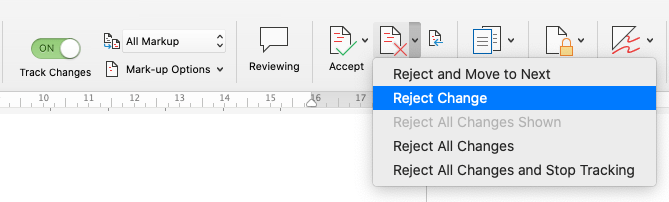Spor endringer er et verktøy i Microsoft Word som lar deg vise eventuelle markeringer, endringer eller kommentarer som er gjort i et dokument.
I dette innlegget vil jeg lære deg hvordan du bruker Spor endringer til å redigere Word-dokumenter, og hvordan du aksepterer eller avviser disse endringene som korrekturleser.
Hvorfor bruke Sporendringer?
Det er spesielt nyttig når du deler dokumenter med andre kolleger, fordi det lar deg se nøyaktig hvilke endringer som ble gjort, og av hvem. I tillegg gir det mer makt til eieren av dokumentet som kan godta eller avvise eventuelle endringer som er gjort i dokumentet.
Digital kommunikasjon deler ofte Word-dokumenter som inneholder nettstedsinnhold med kolleger over hele universitetet, og ber dem for å bruke Spor endringer for å gjøre endringer eller spørsmål. Dette gjør at vi tydelig kan se hvilke redigeringer som er gjort, og gir raskere tidsbruk av redigering av websider.
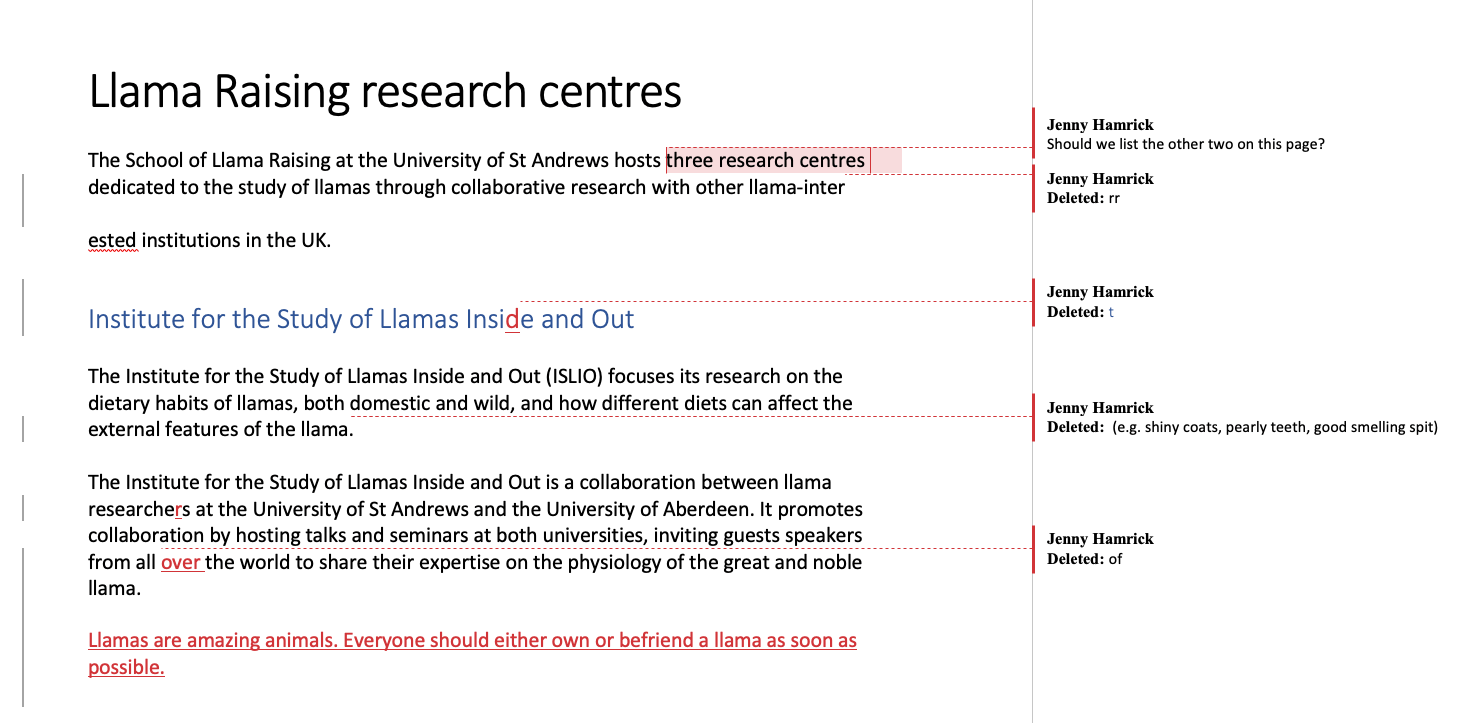
Hvordan bruke sporendringer
Hvis du ikke vet hvordan du bruker sporendringer, Microsoft har en veldig nyttig online guide for bruk av sporendringer.
Du kan også følge disse trinnene hvis du bruker Microsoft Word-appen:
Slå på sporendringer
- Åpne Microsoft Word.
- Velg kategorien Gjennomgang øverst i dokumentet.

- Enten klikk på Spor endringsknapp (PC) eller veksle sporendringsbryteren (Mac).
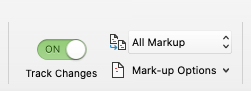
- Sørg for at du endrer Enkel markering til All markup fra rullegardinlisten ved siden av Spor endringer.
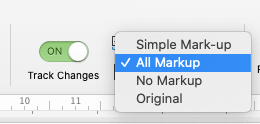
Rediger
Når sporendringer er slått på, kan du starte redigere dokumentet. Eventuelle endringer du gjør i teksten vil bli markert med en grå linje på venstre side av den endrede teksten.
Når du legger til tekst, vil teksten som legges til, være i en annen farge enn den vanlige teksten. det er lett å få øye på for korrekturlesere.

Når du sletter tekst, vil den slettede teksten bli notert i en kommentar til høyre margin på dokumentet.

Når du formaterer tekst, vil typen reformatering bli notert i en kommentar i høyre margin av dokumentet.


Du kan også kommentere tekstbiter ved å velge Ny kommentar i kategorien Gjennomgang. Kommentaren vises i høyre marg i dokumentet.
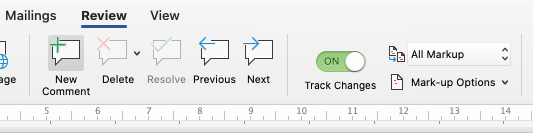

Gjennomgang
Hvis du vurderer et dokument, kan du enten godta eller avvise endringer gjort av en annen person. For å gjøre dette klikker du bare på den endrede teksten (eller merknaden i margen) og velger deretter enten Godta eller Avvis fra kategorien Gjennomgang.
Du kan også velge å godta eller avvise alle endringer samtidig fra rullegardinmenyene ved siden av hvert alternativ.